数据库及其相关控件
数据库应用技术vf6.0教案:微调控件,颜色调整

课时计划第周
vf6.0微调控件,颜色调整实训单
实训内容要求:
1、设置表单名称为“Form1”,标题为“颜色调整”。
2、设置标签(Label1)的背景色为白色,标题为空。
3、设置微调控件(Spinner1),用来调整标签的颜色。
扩展要求:
1、微调控件的调整范围在0-255之间,默认值都是255。
2、表单整体效果美观,比例合适。
重点内容:
1、微调控件increment属性,设置微调控件递增递减的数据单位量。
2、Keyboardhighvalue属性,设置微调控件能够接受的通过键盘输入的最大值。
3、Keyboardlowvalue属性,设置微调控件能够接受的通过键盘输入的最小值。
4、Value属性,设置微调控件的默认初始值。
5、Spinnerhighvalue:设置微调控件能够接受的通过单击上箭头输入的最大值。
6、Spinnerlowvalue:设置微调控件能够接受的通过单击下箭头输入的最小值。
给每个微调控件添加过程代码:
r=THIS.PARENT.Spinner1.Value
g= THIS.PARENT.Spinner2.Value
b= THIS.PARENT.Spinner3.Value
bel1.BackColor=RGB(r,g,b)。
VFP数据库系统Visual FoxPro常用的表单控件
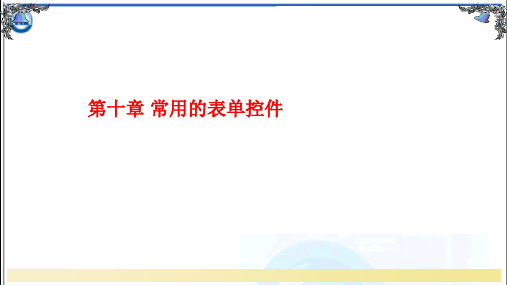
第十章常用的表单控件VFP在面向对象开发环境中,是通过在表单上放置控件来完成信息的输入设计工作的。
在设计表单时可以使用两类控件:与表中数据捆绑的控件和不与数据捆绑的控件。
所谓捆绑控件是指当输入或选择的值要保存或者被引用时,就需为该控件设置一个数据源,数据源可以是表中的字段或变量。
对于数据源是变量或字段的控件,则需要设置控件的ControlSource 属性;若数据源是整个表中的数据,则需要设置RecordSource属性。
而非捆绑控件则不与数据源直接捆绑。
10.1 标签控件(Label)标签控件:它是一个显示文本图形的控件,在设计时可以直接修改其中的文本,标签具有自己的一套属性、事件和方法,能够响应绝大多数鼠标事件,可以在运行时动态地改变标签文本。
可以使用TabIndex属性为标签指定一个Tab次序,但标签并不能获得焦点,而是将焦点传递给Tab 键次序中紧跟着标签的下一个控件。
常用的标签属性:①Caption属性用于指定标签的标题文本,最多可包含的字符数量为256。
标签文本显示在屏幕上以帮助用户识别各个对象。
用户在产生表单或控件对象时,系统给予对象的Caption属性值和Name属性值是相同的,此时用户应特别注意它们的区别。
用户在为控件设置Caption属性时,可以将其中的某个字符作为热键,方法是在该字符前插入一个反斜杠(\)和一个小于号(<)。
②AutoSize属性该属性用于确定是否根据标题的长度来调整标签的大小。
③Alignment属性该属性指定标题文本在控件中显示时的对齐方式。
对于不同的控件,该属性的设置是有区别的。
对于标签,该属性的设置值如下表所示。
设置值说明0(默认值)左对齐,文本显示在区域的左边1右对齐,文本显示在区域的右边2中央对齐,将文本居中排放,使左右两边的空白相等④BackStyle属性该属性用于确定标签是否透明。
当标签控件完全处于另一个控件的上方时,标签将遮住下方的控件,此时若标签控件的BackStyle属性设置为0,则下方的控件将透过标签显示出来。
access数据库应用教程5,窗体与控件
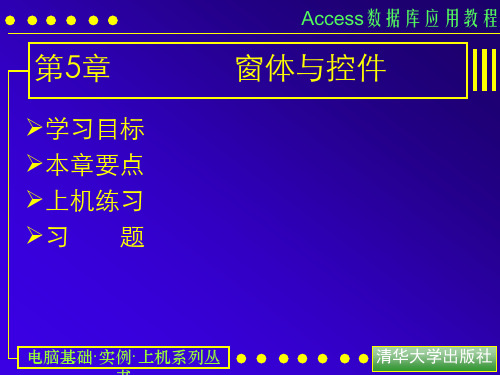
Access数据库应用教程
主/子表窗体
数据表窗体
主/子表窗体
电脑基础· 实例· 上机系列丛书
清华大学出版社
Access数据库应用教程
数据透视表/数据透视图
一个数据透视表窗体。 “数据透视表”窗体和“数据透视图”窗体 与窗体的“数据透视表”和“数据透视图” 视图不同。Access不能直接创建数据透视 表/数据透视图窗体,但可在数据透视表/数 据透视图视图中拖放字段来创建布局,以数 据透视表/数据透视图的方式显示数据。
Access数据库应用教程
第5章
学习目标 本章要点 上机练习 习 题
窗体与控件
电脑基础· 实例· 上机系列丛书
清华大学出版社
Access数据库应用教程
学习目标
窗体不仅用于查看、添加、编辑和删除数据,还提供 了直观的用户界面用于创建系统管理窗体。窗体通过 标签、文本框和命令按钮等各种控件来创建界面。控 件可以绑定到表或查询的字段,从而通过控件便可显 示或修改数据。创建窗体也就是在窗体中布臵各种控 件,并建立控件与表或查询的关联。Access为用户提 供了各种窗体向导,使用窗体向导可以快速创建各种 常用的窗体。窗体设计器则是更专业的窗体设计工具, 用于创建格式更为丰富的自定义窗体。本章将在介绍 窗体和控件的基础上,详细讲解如何使用窗体向导和 窗体设计器创建窗体。
电脑基础· 实例· 上机系列丛书
清华大学出版社
Access数据库应用教程
按窗体筛选
设置了筛选准则后,单击工具栏上的 足筛选条件的记录。 筛选条件在窗体打开时一直有效,若要取消筛选,可单击工具栏上的 钮,或选择“记录/取消筛选/排序”命令。 按 按钮执行筛选,窗体中则只显示满
数据控件DataGridView添加、删除和修改数据库中的内容

数据控件DataGridView添加、删除和修改数据库中的内容作者:天涯来源:中国自学编程网发布日期:1214063638介绍一个数据控件DataGridView,它是 3.5中新增加的的重要控件。
它是一种网格形式的控件,能以表格的形式显示数据,它的优势是能多行显示数据,在数据库的操作中会经常用到。
(1)打开VS2008,在D:\C#\ch14目录下建立名为DataGridViewTest的Windows应用程序,打开工程,为当前窗体添加控件,如表14-2所示。
表14-2 添加控件列表控件名NameTextDataGridViewdataGridView1ButtonbtnRef更新设置ButtonbtnDelete删除(2)接下来需要设置DadaAdapter和DataSet,方法同上一节一样。
选中DataGridView的DataSource属性。
(3)单击“下一步”按钮,选择“数据连接”图标。
(4)最后一步需要选择数据库对象,本例是要操作StudentInf数据库中的表,所以选择“表”复选框。
(5)设置完毕后,整个程序界面就设置完了。
程序界面设计完毕后,接下来要做的工作就是通过修改dataGridView1中的数据来更新数据库中的内容。
它实现的原理很简单,通过studentInfDataSet把dataGridView1绑定到Class1表,studentInfDataSet处于中间位置,所以在dataGridView1中修改的数据必须要传递到studentInfDataSet后才能改变数据库中的内容。
(1)双击“更新设置”按钮,添加如下代码。
this.sqlDataAdapter1.Update(this.studentInfDataSet);该代码的功能是调用sqlDataAdapter1的Update()方法实现对studentInfDataSet的更新。
(2)按F5键,程序运行以后,对dataGridView1添加一行新的数据,然后单击“更新设置”按钮,完成后关闭程序再打开。
Delphi两个经典数据库控件集详解

Delphi两个经典数据库控件集详解Delphi强大的数据库功能一直是Delphi程序员们的最爱,然而,BDE强大功能的后面,却有太多的限制。
当程序员们绞尽脑汁编出短小精悍的程序而兴高采烈时,他们不得不尴尬的面对发布程序时BDE那几兆大的附加文件。
有没有其他控件,既可以使用Delphi强大的数据库功能而又不要那几兆大的BDE?答案时肯定的,那就是使用第三方控件或者Delphi5的ADO控件。
在这里,我将具体介绍Delphi第三方数据库控件集:DiamondAccess1.7和ODBCExpress5.06。
DiamondAccess控件集使用微软数据访问对象DAO访问数据库。
利用此控件集访问数据库,可以完全摆脱BDE,当然,发布程序时也就无需考虑BDE的麻烦了。
而且,DAO的访问速度比BDE更快。
ODBCExpress控件集使用大家都很熟悉的ODBC访问数据库,只要设置好数据源,就可以访问大部分类型的数据库;而且,使用ODBC接口的程序具有更大的可移植和通用性。
ADO数据库访问控件在Delphi5中已经加入进来,假如要在Delphi4或者更低的版本使用ADO,就必须使用第三方控件,比如:DiamondDAO,同样可以提供强大的更能。
以下,我们通过实例的形式具体介绍DiamondAccess1.7和ODBCExpress5.06的使用,我们将利用这两个控件集实现同样的功能:在DBGrid中列出数据库所有数据,通过输入检索数据。
通过这些实例,我们可以基本了解以下内容:1)Delphi 中应用这两个控件集访问数据库的基本技术;2)发布采用这两个控件集的程序需要注重的问题和基本方法;3)两个控件集的优缺点和下载安装方法;DiamondAccess控件集演示>一、控件说明DiamondAccess是一套高速连接MicrosoftAccess数据库的控件集,包括TDAODatabase,TDAOTable,TDAOQuery和TDAOQueryDef四个控件。
Visual C++环境下ADO控件访问access数据库

Visual C++环境下ADO控件访问数据库DBGrid数据表格控件以其短小精悍而深受大家的喜爱,但其如何在Visual C++中使用却很少有文章提及,本文将VC下使用DBGrid的具体步骤简要地介绍给大家。
一.前期准备为了实现DBGrid控件的自动捆绑,我们需要建立一个数据库和与之关联的数据源,本例中我们用Access建立数据库mydata.mdb,在数据库中新建一张表users,包含三个字段username,address,email,并输入多条记录。
在控制面板ODBC数据源中建立名称为test的系统DSN(注意是系统DNS非用户DNS),并将其指向mydata.mdb二.创建工程新建一个基于对话框的MFC AppWizard (exe)工程,取名为GridTest,并在AppWizard的第2步中确认已经提供ActiveX控件支持。
三.插入控件我们需要插入Microsoft RemoteData Control与DBGrid Control两个控件,方法如下:1)选择菜单->Project->Add to Project->Components and Controls Gallery2)在部件选择对话框中进入Registered ActiveX Controls3)选择Microsoft RemoteData Control ,单击Insert按钮,确认后对类进行配置(可以按默认),我们不做任何修改单击OK按钮,插入完成。
以同样的步骤,插入DBGrid Control控件。
4)回到VC工作区,我们在ResourceView中选择GridTest对话框模板(即ID号为IDD_GRIDTEST_DIALOG的对话框模板)此时我们发现在Controls工具条中已经新增了两个按钮,分别表示刚才插入的两个控件。
5)现在我们在模板中画出这两个控件,如图所示:四.更改控件属性鼠标右键单击RemoteData Control控件,在右键菜单中选择Properties,弹出属性对话框,在Control选项卡中选择数据源test,在SQL中输入SQL语句例如:select * from users如下图所示:用同样的方法我们打开DBGrid控件的属性对话框。
VC中使用ADO控件的基本功能

VC中使用ADO控件的基本功能ADO(ActiveX Data Objects)是一组可以访问数据库的组件,它提供了一种统一的接口,允许开发者使用不同的编程语言对各种类型的数据存储进行访问和操作。
在VC中使用ADO控件可以方便地进行数据库操作,本文将介绍ADO的基本功能及相关用法。
1.引入ADO库在VC项目中使用ADO之前,首先需要引入ADO库。
可以通过以下步骤引入ADO库:a)打开VC中的项目;b)选择“项目”->“属性”;c)在属性对话框中选择“配置属性”->“常规”->“使用MFC”;d)在“使用MFC”中选择“使用共享DLL”,并点击“应用”;e)在属性对话框中选择“配置属性”->“链接器”->“输入”;f) 在“附加依赖项”中加入“odbc32.lib”和“odbccp32.lib”;g)点击“应用”和“确定”。
2.连接数据库使用ADO控件前,需要建立与数据库的连接。
连接数据库常用的一种方法是使用连接字符串。
连接字符串是一串字符,包含了数据库的相关信息,如数据库类型、地址、用户名、密码等。
可以使用以下代码建立与数据库的连接:```cpp#include <windows.h>void ConnectToDatabase_ConnectionPtr pConn;HRESULT hr = pConn.CreateInstance(__uuidof(Connection));if (SUCCEEDED(hr))_bstr_t connStr = "Provider=SQLOLEDB;DataSource=YourServerName;Initial Catalog=YourDatabaseName;UserId=YourUserId;Password=YourPassword;";hr = pConn->Open(connStr, "", "", adConnectUnspecified);if (SUCCEEDED(hr))//连接成功,可以进行数据库操作}}```在代码中,使用_ConnectionPtr表示连接对象,CreateInstance函数创建连接对象的实例,并使用Open函数打开数据库连接。
VB数据库详解
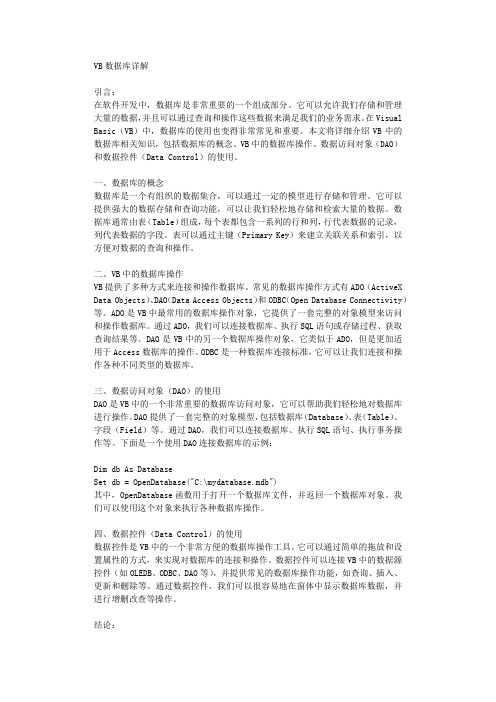
VB数据库详解引言:在软件开发中,数据库是非常重要的一个组成部分。
它可以允许我们存储和管理大量的数据,并且可以通过查询和操作这些数据来满足我们的业务需求。
在Visual Basic(VB)中,数据库的使用也变得非常常见和重要。
本文将详细介绍VB中的数据库相关知识,包括数据库的概念、VB中的数据库操作、数据访问对象 (DAO)和数据控件(Data Control)的使用。
一、数据库的概念数据库是一个有组织的数据集合,可以通过一定的模型进行存储和管理。
它可以提供强大的数据存储和查询功能,可以让我们轻松地存储和检索大量的数据。
数据库通常由表 (Table)组成,每个表都包含一系列的行和列,行代表数据的记录,列代表数据的字段。
表可以通过主键 (Primary Key)来建立关联关系和索引,以方便对数据的查询和操作。
二、VB中的数据库操作VB提供了多种方式来连接和操作数据库。
常见的数据库操作方式有ADO (ActiveX Data Objects)、DAO (Data Access Objects)和ODBC (Open Database Connectivity)等。
ADO是VB中最常用的数据库操作对象,它提供了一套完整的对象模型来访问和操作数据库。
通过ADO,我们可以连接数据库、执行SQL语句或存储过程、获取查询结果等。
DAO是VB中的另一个数据库操作对象,它类似于ADO,但是更加适用于Access数据库的操作。
ODBC是一种数据库连接标准,它可以让我们连接和操作各种不同类型的数据库。
三、数据访问对象(DAO)的使用DAO是VB中的一个非常重要的数据库访问对象,它可以帮助我们轻松地对数据库进行操作。
DAO提供了一套完整的对象模型,包括数据库 (Database)、表 (Table)、字段(Field)等。
通过DAO,我们可以连接数据库、执行SQL语句、执行事务操作等。
下面是一个使用DAO连接数据库的示例:Dim db As DatabaseSet db = OpenDatabase("C:\mydatabase.mdb")其中,OpenDatabase函数用于打开一个数据库文件,并返回一个数据库对象。
ADODB连接数据库的常用控件

'rs.Open Sql, conn, 1, 3 '后面的3是确定读写权限的
'以下参数代表了这个可选值的含义
'1 = adLockReadOnly (默认值)只读 — 不能改变数据。
'2 = adLockPessimistic 保守式锁定(逐个) — 在编辑时立即锁定数据源的记录。
Dim rs As ADODB.Recordset '创建一个 Recordset 实例,不使用New 是因为,经常需要重复使用Set,因此没必要在这里使用
Dim CnStr As String, Sql As String '创建两个字符串变量分别存放两个集合的SQL语句代码段
1、装载数据库(不属于Recordset集合)
'2)连接Oracle数据库:
'-------------------
CnStr = "PROVIDER=MSDAORA.1;Password=" & DbPw & ";User ID=" & DbUser & ";Data Source=" & FileName & ";Persist Security Info=True"
";SourceType=DBF;Exclusive=No;BackgroundFetch=Yes;Collate=Machine;"
'4)连接SQL的数据库
'------------------
CnStr = "PROVIDER=MSDataShape;Data PROVIDER=MSDASQL;uid=" & DbUser & ";pwd=" & DbPw & ";DRIVER=SQL Server;DATABASE=" & DbName & ";WSID=GQSOFT;SERVER=" &
教学课件9-3 数据库-Data控件常用方法
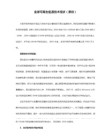
3
记录集常用属性
(4) AbsolutePosition属性
AbsolutePosition属性返回当前记录指针值,如果是第1条记录, 其值为0,该属性为只读属性。 (3) RecordCount属性
RecordCount属性返回记录集的记录总数,该属性为只读属性。
总
结
利用Data控件方法可访问其内置功能。
VB 程 序 设 计
数据库-Data控件常用方法
问题引入
表中的信息修改后
在VB中可以实 现更新吗?
数据 列库 表设 框计
1 列 2 列 3
Data控件常用方法 记录集常用方法 记录集常用属性
1
Data控件常用方法
Data控件的内置功能很多,利用Data控件的方法可访问这些功能。 (1) Refresh方法 该方法可更新数据控件的属性值,当Data控件重新打开一个数据库, 改变Connect、DatabaseName、RecoreSource、ReadOnly、 Exclusive等属性时,需要使用该方法。 【示例】Data1.Refresh (2) UpdateRecord方法 该方法用于将绑定控件的当前值写入到数据库中。即修改数据后调 用该方法将数据保存到数据库中。 【示例】Data1. UpdateRecord
2
(3) Update方法
记录集的常用方法
Update方法用于将数据保存到数据库中。 【示例】Data1.Recordset.Update
Update方法与Data控件的UpdateRecord方法功能相似。
2
(4) Edit方法
记录集的常用方法
使用该方法可对更新的当前记录进行编辑修改。
【示例】Data1.Recordset.Edit 更新当前记录的修改信息。
第五章-Access数据库窗体和控件

3. 数据表式窗体
数据表式窗体的实质就是窗体的“数据表” 视图,它看上去像Excel的工作表,能显示大量的 数据,并可以执行Excel的一些操作 。
4. 主/子表式窗体
主/子表式窗体是在主窗体嵌入了子窗体的窗 体。通常情况下,主窗体中的数据与子窗体中的 数据是相关联的。
5.2 创建窗体
窗体的 “新建窗体”对话框提供了 创建窗体的方法。
• 页面页脚:在每一页的底部,用来显示页面摘要、 页码、日期和本页汇总数据等信息。
5.1.3 窗体的视图
• Access2000数据库的窗体有3种视图: 设计视图、窗体视图、数据表视图
(Access2002还有数据透视表和数据透视图)。
• 在“数据库”窗口的“窗体”对象中选定某 个窗体后,单击窗口上部的“打开”或“设 计”按钮就进入了窗体的“窗体”视图或 “设计”视图。
选择对象:当该工具被启用时,可以在窗体中移动控件 或改变它的尺寸。在默认状态下该工具是被启用的,选 择其他工具时,该工具将被暂停使用。
控件向导:单击该工具可启用“控件向导”。带有 “控件向导”的控件包括:组合框、命令按钮、标签、 列表框、选项组和子窗体/子报表。启用“控件向导” 后再向窗体添加控件时,系统会打开相应的“控件向 导”对话框,为设计控件的相关属性提供方便。
单的设置让其显示或隐藏。
• 主体:是窗体的主要组成部分,用来显示窗体数 据源中的记录。
• 窗体页眉:是窗体的首部,用来显示窗体标题、 窗体徽标、命令按钮和说明性文字等用于显示不 随记录改变的信息。
• 窗体页脚:是窗体的尾部,作用与窗体页眉相同。
• 页面页眉:在每一页的顶部,用来显示列标题、 页码、日期等信息。
• 工具箱、字段列表和“属性”窗口都可以根据需要 让其显示或隐藏。
AEW的组态王数据库KVADODBGRID控件关于查询、排序、数据删除例程
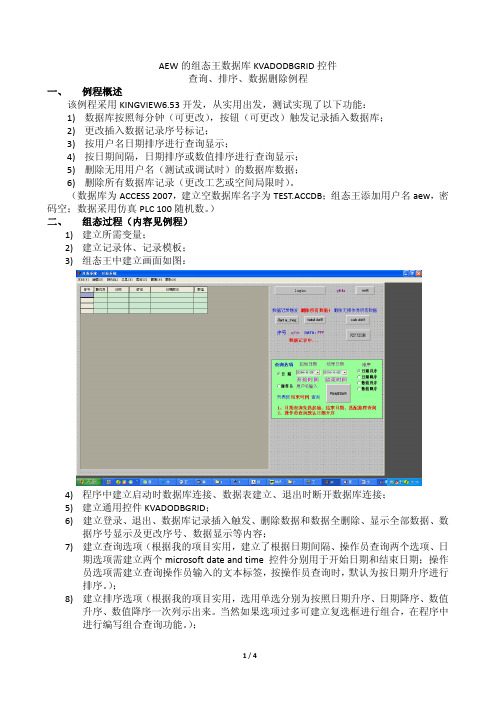
AEW的组态王数据库KVADODBGRID控件查询、排序、数据删除例程一、例程概述该例程采用KINGVIEW6.53开发,从实用出发,测试实现了以下功能:1)数据库按照每分钟(可更改),按钮(可更改)触发记录插入数据库;2)更改插入数据记录序号标记;3)按用户名日期排序进行查询显示;4)按日期间隔,日期排序或数值排序进行查询显示;5)删除无用用户名(测试或调试时)的数据库数据;6)删除所有数据库记录(更改工艺或空间局限时)。
(数据库为ACCESS 2007,建立空数据库名字为TEST.ACCDB;组态王添加用户名aew,密码空;数据采用仿真PLC 100随机数。
)二、组态过程(内容见例程)1)建立所需变量;2)建立记录体、记录模板;3)组态王中建立画面如图:4)程序中建立启动时数据库连接、数据表建立、退出时断开数据库连接;5)建立通用控件KVADODBGRID;6)建立登录、退出、数据库记录插入触发、删除数据和数据全删除、显示全部数据、数据序号显示及更改序号、数据显示等内容;7)建立查询选项(根据我的项目实用,建立了根据日期间隔、操作员查询两个选项、日期选项需建立两个microsoft date and time 控件分别用于开始日期和结束日期;操作员选项需建立查询操作员输入的文本标签,按操作员查询时,默认为按日期升序进行排序。
);8)建立排序选项(根据我的项目实用,选用单选分别为按照日期升序、日期降序、数值升序、数值降序一次列示出来。
当然如果选项过多可建立复选框进行组合,在程序中进行编写组合查询功能。
);9)建立查询和排序按钮;三、建立数据库连接控制面板-ODBC管理器-添加数据源aew-选择access(支持2007)驱动-选择路径下的test.accdb数据库即可。
(或建立一个空白的access数据库以备数据插入记录用。
)四、控件连接画面中建立的KVADODBGRID控件,控件名称test,保存;控件属性中查找aew数据源,选择表名称1,选择表中的字段名称添加并更改排序及属性;五、其它程序编写1)程序启动时:SQLConnect( DB_NET, "dsn=aew;uid=;pwd=");SQLCreateTable( DB_NET, "1", "1" ); 启动运行后即可退出系统再将第二条注释掉//SQLCreateTable( DB_NET, "1", "1" );2)程序停止时:SQLDisconnect( DB_NET);3)数据改变时:以分为触发写程序(为了测试方便)v_str=$日期+" "+$时间; 把日期和时间合并一个字符串IF (RE_SS) 记录触发时开始插入记录{no=no+1;SQLInsert( DB_NET, "1", "1" ); } 插入时序号+14)控件自定义函数:由日期控件中创建自动生成;建立日期控件并定义date1作为开始日期,date2定义作为结束日期;Date1控件事件closeup建立函数并写程序long year1;long month1;long day1;year1=date1.Year;month1=date1.Month;day1=date1.Day;string 查询开始时间;if(month1<10&&day1<10){查询开始时间=StrFromInt(year1,10)+"-"+"0"+StrFromInt(month1,10)+"-"+"0"+StrFromInt(day1, 10); }if(month1<10&&day1>=10){查询开始时间=StrFromInt(year1,10)+"-"+"0"+StrFromInt(month1,10)+"-"+StrFromInt(day1, 10);}if(month1>=10&&day1<10){查询开始时间=StrFromInt(year1,10)+"-"+StrFromInt(month1,10)+"-"+"0"+StrFromInt(day1, 10);}if(month1>=10&&day1>=10){查询开始时间=StrFromInt(year1,10)+"-"+StrFromInt(month1,10)+"-"+StrFromInt(day1, 10);}开始日期=查询开始时间;Date2控件事件同date1末句为:结束日期=查询结束时间;5)查询排序按钮程序STRING WHE;if (ds_mode==0) {if (sort==0) {WHE="日期>={d'"+开始日期+"'} and 日期<={d'"+结束日期+"'} "+"ORDER BY 日期时间ASC";}if (sort==1) {WHE="日期>={d'"+开始日期+"'} and 日期<={d'"+结束日期+"'} "+"ORDER BY 日期时间DESC";}if (sort==2) {WHE="日期>={d'"+开始日期+"'} and 日期<={d'"+结束日期+"'} "+"ORDER BY 数值ASC";}if (sort==3) {WHE="日期>={d'"+开始日期+"'} and 日期<={d'"+结束日期+"'} "+"ORDER BY 数值DESC";}}if (ds_mode==1) {WHE="操作员='"+user_req+"'"+"ORDER BY 日期时间ASC"; }test.Where=WHE;test.FetchData();test.FetchEnd();6)其它按钮标签组态简单可双击对象参看六、运行查看1)点击REFRESH,数据库全部显示,可以看到日期并未排序;2)选择按系统管理员查询;3)选择按日期查询,并选择起始和结束日期,并选择排序选项,再点击查询排序按钮;顺利的话,可以选择其它选项查看效果。
[汇总]VB数据库编程中MSHFlexGrid控件用法详解
![[汇总]VB数据库编程中MSHFlexGrid控件用法详解](https://img.taocdn.com/s3/m/a89b65ee2cc58bd63086bd18.png)
[汇总]VB数据库编程中MSHFlexGrid控件用法详解VB数据库编程中MSHFlexGrid控件用法详解添加MSHFlexGrid将Name改成flex1添加text 将name 改成txteditPublic rs1 As New ADODB.Recordset, rs2 As New ADODB.Recordset '定义数据集对象Dim i As Integer, j As IntegerSub EditKeyCode(MSHFlexGrid As Control, Edt As Control, KeyCode As Integer, Shift AsInteger)'标准编辑控件处理。
Select Case KeyCodeCase 27 'ESC:隐藏焦点并将其返回 MSFlexGridEdt.Visible = FalseMSHFlexGrid.SetFocusCase 13 'ENTER 将焦点返回 MSFlexGrid。
MSHFlexGrid.SetFocusDoEventsIf MSHFlexGrid.Col < MSHFlexGrid.Cols - 1 ThenMSHFlexGrid.Col = MSHFlexGrid.Col + 1ElseIf MSHFlexGrid.Col = MSHFlexGrid.Cols - 1 ThenMSHFlexGrid.Row = MSHFlexGrid.Row + 1MSHFlexGrid.Col = 1End IfEnd IfCase 38 '向上MSHFlexGrid.SetFocusDoEventsIf MSFlexGrid.Row > MSFlexGrid.FixedRows ThenMSFlexGrid.Row = MSFlexGrid.Row - 1End IfEnd SelectEnd SubSub view_DP()If flex1.Col = 4 Or flex1.Col = 5 Or flex1.Col = 6 Then'格式化Flex1表的第7列、第8列、第9列、第11列flex1.TextMatrix(flex1.Row, 5) = Format(flex1.TextMatrix(flex1.Row, 5), "0.00")flex1.TextMatrix(flex1.Row, 6) = Val(flex1.TextMatrix(flex1.Row, 4)) *Val(flex1.TextMatrix(flex1.Row, 5))flex1.TextMatrix(flex1.Row, 6) = Format(flex1.TextMatrix(flex1.Row, 6), "0.00")End IfDim A, B As Single '声明单精度浮点型变量On Error Resume NextFor i = 1 To flex1.Rows - 1If flex1.TextMatrix(i, 1) <> "" And flex1.TextMatrix(i, 4) <> "" And flex1.TextMatrix(i, 6)<> "" ThenA = Val(flex1.TextMatrix(i, 6)) + A '求合计金额B = Val(flex1.TextMatrix(i, 4)) + B '求合计数量End IfNext ilblCount = BlblSum = Format(A, "0.00") '格式化合计金额End SubSub SetButtons(bVal As Boolean)cmdRegister.Enabled = Not bValcmdSave.Enabled = bValcmdCancel.Enabled = bValflex1.Enabled = bValFrame1.Enabled = bValEnd SubPrivate Sub DataGrid2_KeyDown(KeyCode As Integer, Shift As Integer) If KeyCode = vbKeyReturn ThenWith Adodc2.Recordset'赋值给flex1表格If .Fields("商品名称") <> "" Then flex1.TextMatrix(flex1.Row, 1) = Trim(.Fields("商品名称"))If .Fields("规格") <> "" Then flex1.TextMatrix(flex1.Row, 2) = Trim(.Fields("规格"))If .Fields("单位") <> "" Then flex1.TextMatrix(flex1.Row, 3) = Trim(.Fields("单位"))flex1.TextMatrix(flex1.Row, 5) = .Fields("成本价")End Withflex1.Col = 4DataGrid2.Visible = False 'DataGrid2不可见txtEdit.Text = ""txtEdit.SetFocusEnd IfIf KeyCode = vbKeyEscape Then '按ESC键DataGrid2不可见DataGrid2.Visible = False ' txtEdit.SetFocus 'txtEdit获得焦点End IfEnd SubPrivate Sub delone_Click()For i = 1 To flex1.Cols - 1flex1.TextMatrix(flex1.Row, i) = ""Next iview_DPEnd SubPrivate Sub flex1_MouseDown(Button As Integer, Shift As Integer, x As Single, y As Single)'利用PopupMenu方法If Button And vbRightButton ThenPopupMenu edit '弹出菜单End IfEnd SubPrivate Sub Form_Load()Dim i As Integer'使第一列较窄。
8.选项卡控件_Access2010数据库应用教程_[共2页]
![8.选项卡控件_Access2010数据库应用教程_[共2页]](https://img.taocdn.com/s3/m/43414504240c844769eaeef9.png)
第5章窗体129 8.选项卡控件
选项卡控件可以用来创建含若干选项卡(也称为“页”)的窗体,选项卡中可以包含文本框、
列表框或选项按钮等控件,单击选项卡标签可以进行页面的切换。
例5-13 创建包含选项卡的“学生成绩信息”窗体,窗体包含两页:一页显示“学生信息”,
另一页显示“学生成绩”。
操作步骤:
(1)打开数据库“学生管理系统”,使用“窗体设计”方式创建新窗体。
(2)选择“控件组”中“使用控件向导”,单击“选项卡控件”按钮,在窗体上拖动鼠标画出
放置“选项卡”的位置,并调整大小,如图5-63所示。
图5-63 添加“选项卡”控件
(3)选择“控件”组中的“列表框”按钮,在选项卡的“页1”上单击要放置“列表框”的位置,
弹出“列表框向导”第1个对话框。
选择“使用列表框获取其他表或查询中的值”,如图5-64所示。
(4)单击“下一步”按钮,弹出“列表框向导”第2个对话框。
在“视图”选项组中选择“表”,
在数据源列表框中选择“学生信息”表,如图5-65所示。
图5-64 “列表框向导”的获取数据方式图5-65 选择列表框的数据源
(5)单击“下一步”按钮,弹出“列表框向导”第3个对话框,选择要显示的字段,如图5-66
所示。
(6)单击“下一步”按钮,弹出“列表框向导”第4个对话框。
在对话框中指定排序字段,
这里选择“学号”字段,如图5-67所示。
VB中用ADODC控件连接ACCESS数据库
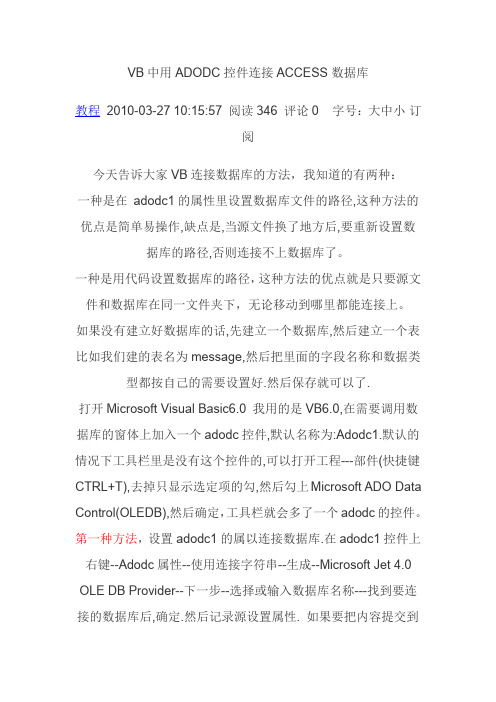
数据库一般使用adCmdTable.表选择要连接的表。
设置完毕后就可以了.如果我们想把内容提交到数据库.举个例子..在窗体建立一个文本框,设置属性中的DataSource为adodc1DataField为要连接的数据库的字段名。
如果数据库中有字段,会让你选择。
设置好后在窗体加一个添加记录和一个提交的按钮,设置代码:Private Sub Command1_Click()Adodc1.Recordset.Update'保存Adodc1.Refresh'刷新End Sub添加按钮代码:Private Sub Command2_Click()Adodc1.Recordset.AddNew'添加新纪录Adodc1.Recordset("姓名").Value=Text1.TextEnd Sub第二种方法:在窗体添加Adodc控件一个text控件一个添加记录按钮一个提交按钮在窗体设置代码:Private Sub Form_Load()Adodc1.ConnectionString="Provider=Microsoft.Jet.OLEDB.4.0;Data Source="+App.Path +"\db1.mdb;Persist Security Info=False"'设置数据库路径mandType=adCmdText'设置记录源Adodc1.RecordSource="select*from message"'连接数据库的message表文件Set Text1.DataSource=Adodc1text1.DataField="姓名"End Sub添加记录按钮代码:Private Sub Command1_Click()Adodc1.Recordset.AddNew'添加新纪录End Sub提交代码:Private Sub Command2_Click()Adodc1.Recordset.Update'保存Adodc1.Refresh'刷新End Sub好了连接方法讲完了,我都在机子上测试过了,因该没有什么问题的。
第08章__开发桌面型数据库应用程序__组件介绍

第8章
开发桌面型数据库应用程序
2.数据集的打开和关闭 (1)打开数据集 方法1:通过设置数据集控件的Active属性为 True来打开与数据集相连的数据库表。 方法2:调用数据集控件的Open方法,打开与 数据集控件相连的数据库表,这种方法只能在程 序运行过程中通过程序进行。
第8章
开发桌面型数据库应用程序
第8章
开发桌面型数据库应用程序
图6-13 Database Desktop界面
返回本节
第8章
开发桌面型数据库应用程序
8.4.2 设定工作目录和私有目录
1.设置工作目录
指在打开或者保存文件时,Database Desktop 首先用来寻找文件的地方。例如,我们将工作目 录设置为d:\db,如图6-14(a)所示。 2.设置私有目录 是用户自己使用的目录,在网络上的其他用户看 不到这个目录。例如,我们将私有目录设置为 d:\priv_db,如图6-14(b)所示。
图6-17 添加记录对话框
返回本节
第8章
开发桌面型数据库应用程序
8.4.4 数据库表的属性
1.有效性检验属性(Validity Check)
2.参照完整性属性(Table Lookup) 3.第二索引属性(Secondary Indexes) 4.引用完整性属性(Referential Integrity) 5.数据表的密码属性(Password Security)
安装ODBC驱动程序,打开Windows的控制面 板,双击“ODBC Data Source(32bit)”, 打开ODBC Data Source Administrator对话 框,如图6-7所示。
单击“Add”按钮,就会打开创建新数据源对话 框,如图6-8所示。
使用DataList控件和数据库图片显示

贴图
小结: 1、把数据库中的数据绑定到控件 的基本步骤。 2、如何动态更改控件中的数据显 示
相关的属性和方法:
1、DataBind(): 2、RepeatDirection:该枚举用于指定列表控件项的显示方向。 有成员: Horizontal(列表项以行的形式水平显示,从左到右、 ( 自上而下地加载,直到呈现出所有的项。) Vertical(列表项以列的形式垂直显示,自上而下、 ( 从左到右地加载,直到呈现出所有的项。) 3、DataList.RepeatDirection 属性:获取或设置 DataList控 、 件是垂直显示还是水平显示,其值为RepeatDirection枚举 值之一。默认值为 Vertical。
页面设计:
(贴图)
运行结果1:
贴图
运行结果2: 单击shaonv超链接可以看到:
相关的属性和方法1:
1、Response.ContentType属性:获取或设置输出流的 HTTP MIME 类型。 2、Response.BinaryWrite()方法:将一个二进制字符串 写入 HTTP 输出流。 3、Response.End()方法:将当前所有缓冲的输出发送到 客户端,停止该页的执行,并引发 Application_EndRequest 事件。 4、 Respose.AppendHeader()方法:将 HTTP 头添加到 、 输出流。
应用程序中使用存储过程
1、定义数据库的访问方式为存储过程 mandType = CommandType.StoreProcedure 2、添加存储过程的参数 SqlParameter parameterPictureID = new SqlParameter("@PictureID",SqlDbType.Int,4); parameterPic tureID.Value = nPictureID; myCommand.Parameters.Add(parameterPictureID);
基于数据库与控件设计的CAI课件的开发与研究
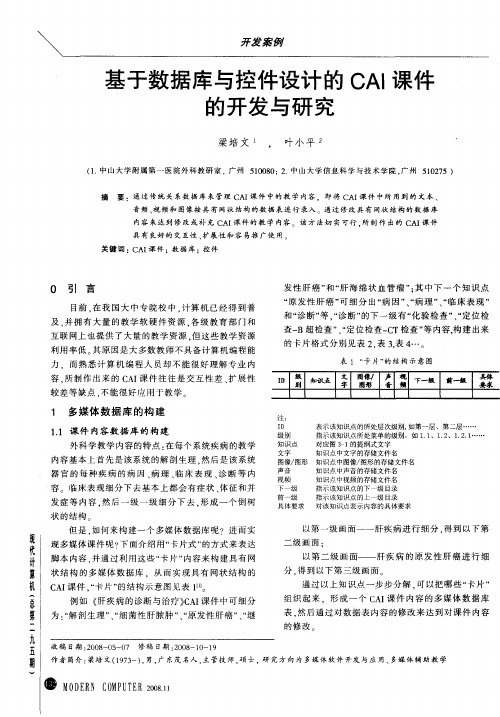
I 级 知识 点 文 图俐 声 视 下一级 首—级 具体 D 剐 字 图形 音 轰 要求
较 差等缺 点 . 不能很 好应 用于教学
1 多 媒 体 数 据 库 的构 建
1 课 件 内容 数 据 库 的 构 建 . 1
外 科 学 教 学 内容 的 特 点 : 每 个 系 统 疾 病 的教 学 在 内 容 基 本 上 首 先 是 该 系 统 的解 剖 生 理 . 后 是 该 系 统 然
现
但 是 , 何 来 构 建 一 个 多 媒 体 数 据 库 呢 ? 进 而 实 如
以第 一 级 画 面一 一 肝 疾 病 进 行 细 分 . 到 以 下 第 得
二级画 面 :
代 并通 卡片 ” 内容来 构建具 有 网 计 脚本 内容 . 过利用这 些“
现多媒体课 件呢? 下面介 绍用“ 卡片式” 的方式来表 达
“ 、细 、原 、继 第 为 :解 剖 生 理 ” “ 菌 性 肝 脓 肿 ” “ 发 性 肝 癌 ” “
九
五
收 稿 日期 : 0 8 0 — 7 修 稿 日期 :0 8 0 9 20 — 5 0 2 0 —1 —1
期
v
作 者 简介 : 培 文 (9 3 , , 东 茂 名 人 , 管 技 师 , 士 ,研 究 方 向 为 多媒 体 软 件 开 发 与 应 用 、 梁 17 一) 男 广 主 硕 多媒 体 辅 助 教 学
关键词 : CAI 件 :数 据 库 :控 件 课
0 引 言
目前 . 我 国 大 中 专 院 校 中 . 算 机 已 经 得 到 普 在 计 及 . 拥 有 大 量 的 教 学 软 硬 件 资 源 . 级 教 育 部 门 和 并 各
发性肝 癌 ” 肝海 绵状 血管 瘤 ” 其 中下 一个知 识点 和“ :
- 1、下载文档前请自行甄别文档内容的完整性,平台不提供额外的编辑、内容补充、找答案等附加服务。
- 2、"仅部分预览"的文档,不可在线预览部分如存在完整性等问题,可反馈申请退款(可完整预览的文档不适用该条件!)。
- 3、如文档侵犯您的权益,请联系客服反馈,我们会尽快为您处理(人工客服工作时间:9:00-18:30)。
要改变一个数据库的信息,必须使用一个可以修改的数 据库。如果数据库不能修改,它下面的记录集和字段也 不能修改。Snapshot型的记录集里的记录就不能修改。 使用Add New方法创建一个新记录。当前记录指针被移 动到新记录,为新记录的域赋值。使用Update方法保存 新记录,当前记录指针恢复到原先的值。 把记录指针定位到要修改的记录上,对响应的字段赋新 值,使用Update方法或者Move、Find、Seek方法中的 任何一种来更新数据库。 要删除一个记录,先把当前记录指针定位到要删除的记 录,然后利用Delete方法。 Close方法会关闭记录集并且释放分配给它的资源。对 一个已经关闭的记录集的成员方法进行一个访问操作, 就会导致一个可以捕获的错误。
在处理数据库的过程中,经常需要把当前记录 指针移动到记录集的第一个或最后一个记录。 使用Move First方法,可以把当前记录指针移 动到记录集的开始。 使用Move Last方法,可以把当前记录指针移 动到记录集的末尾。 如果数据控件已经位于记录集的第一或最后一 个记录,任何向头或尾的移动操作或把EOF和 BOF标志设臵为True。如果BOF Action和EOF Action属性已经设臵为1,关联控件就会被清 除。使用Move方法在EOF和BOF外移动, Visual Basic将产生一个可捕获的错误。
数据控件可以连接数据库,基于一个结构化查 询语言查询数据库的表,打开特定数据库表和 一个记录集,把数据域传给关联控件以显示和 修改数据,基于关联控件中显示数据的修改, 增加新记录或修改一个数据库,捕获访问数据 时出现的错误。 在窗体中添加数据控件,就像添加其它的 Visual Basic控件一样,需要多少就添加多少。 这里有条原则,对需要进行操作的每一个数据 库表,使用一个数据控件。
事务是指一系列对记录集进行的可恢复的修改。如果希望在任 何修改提交给数据库之前进行验证,可以使用事务。 在编程中需要显式地开始有关事务。当事务打开的时候,对事 件进行的任何修改都可以撤消。当确定所做的修改是正确的时 候,可以在数据库中保存或者提交所做的修改。 第一次打开一个数据库并且没有事务挂起的时候,事务状态为 自动提交。对记录集所做的所有修改将直接写入数据库的表, 这是不能恢复的。 Visual Basic有三条语句支持事务处理:Begin Trans,Commit Trans和Roll Back。在使用这些语句之前,应该确定数据库的 Transactions属性被设臵为True。 事务是跨数据库的。事务语句适用于在工作台的所有事务。当 使用Commit Trans和Roll Back时,所有的数据库被挂起事务都 将提交或撤消。
Move Next方法把记录集的下一个记录作为 当前记录。一般来说,Move Next方法用在 一个记录接一个记录的循环中,一次获得 一个记录的数据。
使用Move Previous方法可以把记录集中的 前一个记录作为当前记录,即把当前记录 向前移动。
Bookmark属性允许保留当前的记录指针, 直接定位到一个指定的记录。Bookmark属 性中包含一个指向指定记录的指针,通过 书签的值可以直接跳到指定的记录。指针 的值可以存储在变体型或字符串型的变量 中。
关联控件是数据感知控件,通过它可以访 问到数据库中的信息。当一个控件与数据 控件相关联时,Visual Basic把控件的值赋 为当前数据库记录的域值。依次地控制显 示数据和接受用户的修改。如果修改过一 个关联控件的数据,当移动到其它记录的 时候,修改后的数据自动地写入数据库中。 Visual Basic提供了几种内臵的控件与数据 控件进行关联。
数据控件的EOF Action属性确定了当移动超过数据控件 的记录集结尾的时候要进行的操作。数据控件还有一个 BOF Action属性。 如果把EOF Action属性设臵为Add New,当你的移动范 围超过最后一个记录时,数据控件会自动创建一个新记 录,允许用户输入新的数据。如果一个新的数据输入、 移出当前记录将自动激活数据库对新记录的更新和保存。 如果你移出新记录而没有在新记录中输入数据的话,新 记录将被丢失。 这种方法为输入许多新记录提供了一个方便快捷的解决 方法。用户只需要简单地移动到数据库尾,并且使用 Move Next按钮把一个记录移出文件尾,就可以开始增 加新记录,输入记录后把当前记录向别处移动,那么, 数据控件自动处理增加的记录并且更新数据库。
像Visual Basic的所有控件一样,数据控件有许多属性必须在设计时在属性窗 口中进行设臵。其中一些属性也可以在运行时进行设臵。 要使用数据控件,至少需要设臵Database Name和Record Source属性,一旦 你设臵了Database Name属性,Visual Basic会查询数据库中所有的表和可用 查询,并且在Record Source属性的下拉式列表中显示出来。如果希望使用外 部数据库,必须使用属性窗口来设臵Connect属性。 当从列表框中选择了一个表和查询,就能使用属性窗口为每个关联控件选择 一个有效的Data Field设臵。一旦设臵了正确的属性,就可以使用数据控件的 Refresh方法重新打开数据库,使用新的属性来设臵和重建记录集。 如果数据库不能打开,Visual Basic就会产生一个错误。 数据控件还有一个在设计时看不到的属性,叫做记录集,是一个对象型属性。 一个记录集表示一个基本表的记录或运行一次查询语句得到的结果记录。使 用Record Type属性来选择数据控件的记录集类型。DYNA Set和Snapshot类型 的记录集存储在局部内存区。Table型的记录存储在Temp的磁盘空间。 在代码中创建的记录集可以通过Set语句对数据控件的Record Set属性赋值。 一个数据控件创建的记录集可以在运行时赋值到另一个数据控件。
Database e suoi componenti基本上就是存储表的数据,这个表由行和列的数据组 成。在Visual Basic中,在Visual Basic中,列被称为域,行被称为记录。 数据库引擎把所有的数据库当作关系表集,而不管它们的实际文件格 式如何。当你使用外部数据库时,可以使用同样的关系术语。 一个表就是一个用行或列组织起来的相关信息的逻辑组,与电子表格 类似。 数据库里的一列叫做域,域在Access 2007中叫做字段。表由它包含的 域来定义,每个列描述了它保持的数据。当创建一个数据库的时候, 要指定一个域的数据类型、最大长度和其它信息。域包含了字符、数 字、甚至图形。 记录是由各个域包含的一个相应的数据组成的一组数据,这些信息保 存在表的一行中,叫做记录。数据库记录要保证没有两行是一样的。 为了更快地访问数据,大多数数据库使用索引。数据库索引是分类列 表,其搜索比表快。每个索引项指向它所参考的数据库行。 一旦数据存储到数据库中,使用结构化查询语言进行检索就变得更容 易。用户在结构化查询语言中询问问题,叫做一个查询。
在DYNA Set和Snapshot型的记录集中可以 使用四个方法中的一个定位一个记录,即 Find First、Find Last、Find Next、Find Previous方法。 使用查找方法的时候,首先要描述查找标 准,如表达式等于一个指定的域名。
可以使用Seek方法在一个Table型的记录集中 定位一个记录。当使用Seek定位一个记录时, Visual Basic使用表具有的索引属性的当前索引 值,语法是“表. Seek 比较式,关键值”。 在编辑了一个记录以后,用记录集对象的 Update方法把修改后的信息保留到数据库中: “数据控件.Record Set. Update”。 要更新一个记录集的数据之前,要确认记录集 对象是否可以修改。使用记录集对象的 Updatable属性。
数据控件为你提供了很强的功能,你可以 不编写任何代码便实现了对数据库的操作。 这是通过简单地设臵和操作数据控件的属 性,结合关联控件产生的用户界面来完成 的。 希望通过变成扩展Visual Basic的数据控件 的功能。Visual Basic允许你操作它创建的 数据控件和记录集对象,为上述要求提供 了支持。
现在有许多可以创建数据 库的应用程序,如Access 2007。 使用可视化数据管理器的 好处是不需要在电脑上安 装其它的软件,而且用它 创建的数据库应用于 Visual Basic中肯定是没有 任何问题的。使用其它软 件的前提是用户的电脑上 存在这样的应用程序。当 然,使用专用的软件的好 处是,它们功能强大而且 完备。
在记录集中移动或修改当前的记录,称为 航行。 数据控件有四个箭头按钮,运行时单击数 据控件上的四个箭头,可以显示数据库表 的各个记录。
当前记录集中可以访问的记录叫做当前记 录。任何时候,只有一个记录为当前记录, 即显示在与数据控件关联的控件里的记录。 当变成操作记录集时,需要确认当前记录 是否有效。 BOF Action和EOF Action属性提供了对状态 的控制,但是也能编写代码检查BOF和EOF 的属性值。这两个属性状态确定了当前记 录在记录集中的位臵。
Begin Trans语句标志一个事务的开始,把后 续的操作退出自动提交模式。一旦开始了 一个事务,必须在关闭数据库或结束程序 之前使用Commit Trans和Roll Back语句。当 程序结束的时候,尚未提交的事务将自动 取消。如果在一个事务正在进行的时候进 行关闭数据库的操作,就会引发一个错误。
单击Visual Basic的【外接程序】菜单中的 【可视化数据管理器】,可以启动Visual Basic的外接数据库程序——可视化数据管 理器。 这个程序具有自己的菜单和工具栏。另外 还有两个基本的子窗口,即数据库窗口和 SQL语句窗口。
建立新的数据库,可以单击【文件】菜单中的【新建】子菜单,然后依次指 向需要的类型。可视化数据管理器会自动为用户创建一个新的数据库框架。 在数据库窗口中单击鼠标右键,会出现一个快捷菜单。从快捷菜单中选择 【新建表】,出现【表结构】窗口。首先在【表名称】文本框中输入要加入 的表的名称,然后单击【添加字段】按钮,弹出一个对话框。在【名称】框 中输入要添加的字段的名称,从【类型】组合框中选择字段的类型,最后选 择字段的大小,单击【确定】按钮,就加入了一个字段。单击【关闭】按钮 可以返回【表结构】窗口。单击【添加索引】按钮,弹出一个对话框,利用 这个对话框可以为表创建索引。首先在【名称】框中输入要创建的索引的名 称,然后在最下面的列表框中选择 索引要参考的字段,单击【确定】按钮, 就创建了一个索引。单击【生成表】按钮,就可以创建一个新的表。 在数据库窗口中选中新创建的表,单击鼠标右键,从弹出的快捷菜单中选择 【打开】按钮,这时弹出一个对话框,单击【添加】按钮,在这个对话框中 输入各个字段的内容,然后单击【更新】按钮,便输入了一条记录。 在输入所有的记录之后,一个表就完成了。在处理完所有的表之后,关闭可 视化数据管理器,整个数据库便创建成了。
